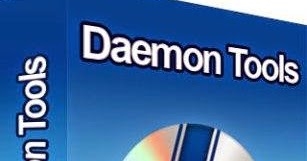بازی نقش آفرینی چند نفره Dragon Nest قلب بسیاری از گیمرها را جلب کرده است. معمولاً در تمام نسخه های ویندوز اجرا می شود ، اما یک دهم ممکن است باعث بروز مشکلاتی شود.
Dragon Nest را در ویندوز 10 راه اندازی کنید
اگر بعد از راه اندازی بازی Crash ها با کد خطای خاصی ، رفع چنین مشکلی بسیار آسان تر شود ، زیرا لیست مشکلات احتمالی باریک می شود. معمولاً آنها درایورهای مفقود یا منسوخ ، برنامه های متناقض یا حالت سازگاری را از دست می دهند.
دلیل 1: قطعات محروم و درایور کارت گرافیک
اگر در هنگام راه اندازی از صفحه تاریکی استقبال می کنید ، ممکن است لازم باشد درایورهای کارت ویدیو یا اجزای سیستم DirectX ، Visual C ++ و .NET Framework را به روز کنید. این کار به صورت دستی ، به روش استاندارد یا با استفاده از راه حل های نرم افزاری شخص ثالث قابل انجام است. برنامه های بسیاری وجود دارد که درایورها را نصب می کند ، سیستم را بهینه می کند و غیره. فرایند بعدی با استفاده از راه حل DriverPack به عنوان نمونه نشان داده خواهد شد.
همچنین بخوانید:
بهترین نرم افزار نصب درایور
نصب درایورها با استفاده از ابزارهای استاندارد ویندوز
- برنامه را بارگیری و اجرا کنید.
- می توانید پیکربندی خودکار را شروع کنید. ستون جانبی تمام درایورها و مؤلفه هایی را که DriverPack Solution بارگذاری می کند ، لیست می کند.

اگر می خواهید عناصر لازم را خودتان انتخاب کنید ، روی مورد کلیک کنید "حالت کارشناسی".
- در هر بخش ، آنچه را که باید نصب کنید (درایورها ، مؤلفه های نرم افزار و غیره) بررسی کنید و کلیک کنید "نصب همه".
- صبر کنید تا روند کامل شود.


بیشتر بخوانید: نحوه به روزرسانی درایورها بر روی رایانه با استفاده از DriverPack Solution
حالا بازی باید به درستی شروع شود. اگر این اتفاق نیفتاد ، به دستورالعمل های بعدی ادامه دهید.
دلیل 2: حالت سازگاری غیرفعال است
در بعضی موارد ، تنظیم سازگاری مشکل راه اندازی را حل می کند. فقط باید ویژگی های میانبر را تنظیم کنید.
- بر روی میانبر بازی کلیک راست کنید.
- باز کن "خواص".
- در برگه "سازگاری" تیک بزنید "برنامه را اجرا کنید ...".
- اکنون سیستم عامل را انتخاب کنید. اگر فقط بارکد اژدها را هنگام بارگیری بازی ظاهر می کنید و همه چیز را در این مورد یخ می زند ، پس از آن "ویندوز 98".
- تغییرات را اعمال کنید.


سعی کنید با حالت های سازگاری آزمایش کنید تا ببینید کدام یک بهتر است.
دلیل 3: مسائل مربوط به مجوز دسترسی
شاید به دلیل خرابی سیستم ، حساب شما امتیازات خاصی نداشته باشد. این را می توان در تنظیمات پیشرفته میانبر بازی برطرف کرد.
- برو به "خواص" میانبر و برگه باز "امنیت".
- اکنون وارد شوید "پیشرفته".
- پیوند بالا را باز کنید "تغییر".
- در پنجره جدید ، دوباره کلیک کنید. "پیشرفته ...".
- کلیک کنید "جستجو"، و سپس حساب خود را انتخاب کرده و کلیک کنید باشه.
- تنظیمات را دوباره با تأیید کنید باشه.
- تنظیمات را اعمال کنید






اکنون سعی کنید Dragon Nest را اجرا کنید. اگر این گزینه کار نمی کند ، گزینه دیگری را امتحان کنید.
دلیل 4: تضاد نرم افزار
اشتباهات "شماره 30000030:" HS_ERR_NETWORK_CONNECT_FAIL "/ خطای شماره 205", "0xE019100B" نشان می دهد که این بازی با یک آنتی ویروس ، برنامه ای برای بازی های هک کردن یا هر نرم افزار بسیار تخصصی دیگر در تضاد است. یک لیست نمونه از برنامه هایی وجود دارد که ممکن است با بازی در تضاد باشد.
- ویندوز مدافع ، آنتی ویروس Avast ، آنتی ویروس رایگان Bitdefender ، AVG آنتی ویروس رایگان ، آنتی ویروس رایگان آویرا ، ملزومات امنیتی مایکروسافت؛
- نرم افزار بازی LogiTech ، SetPoint ، Steelseries Engine 3؛
- MSI Afterburner ، EVGA Precision ، NVIDIA ، RivaTuner؛
- ابزار Daemon (و همچنین هر شبیه ساز دیسک مجازی)؛
- کلید داغ خودکار ، ماکرو ، کلیک خودکار؛
- خالص محدود
- برخی برنامه ها و برنامه های افزودنی برای مرورگرهایی که عملکرد VPN دارند.
- Dropbox
- گاه اسکایپ.
- دکستوری ، مسخره؛
- یاران تبلت Wacom
- نرم افزار هک. به عنوان مثال ، Cheat Engine ، ArtMoney و غیره.
برای رفع مشکل ، این مراحل را دنبال کنید:
- خرج کردن Ctrl + Shift + Esc.
- در مدیر وظیفه یک فرآیند برنامه را برجسته کنید که ممکن است در هنگام راه اندازی اختلال ایجاد کند.
- کلیک کنید "کار را بردار".
- در صورت وجود این کار را با هر فرآیند برنامه های ذکر شده در بالا انجام دهید.


- همچنین سعی کنید آنتی ویروس خود را برای مدتی غیرفعال کنید یا بازی را به موارد استثنا اضافه کنید.
- سیستم را از زباله ها رها کنید.
- برنامه های هک را حذف کنید.
جزئیات بیشتر:
غیرفعال کردن آنتی ویروس
اضافه کردن یک برنامه به یک استثناء آنتی ویروس
درس: تمیز کردن ویندوز 10 از حذف شده ها
بیشتر بخوانید: 6 بهترین راه حل برای حذف کامل برنامه ها
خطاهای ذکر شده نیز هست "استثناء نرم افزار ناشناخته (0xc0000409) در برنامه در 040 9 0040f9a7" ممکن است نشان دهنده عفونت بدافزار روی سیستم باشد. کامپیوتر خود را برای ویروس ها با ابزارهای قابل حمل اسکن کنید.
بیشتر بخوانید: رایانه خود را برای ویروس های بدون آنتی ویروس اسکن کنید
روش های دیگر
- اشتباهات "شماره 10301:" [H: 00] خطای برنامه محافظت از کرک ", "نصب پرونده بازی DnEndingBanner.exe سرویس گیرنده بازی انجام نشد" و "نقض دسترسی در آدرس" نشان می دهد که یک مرکز مهم اژدها لانه آسیب دیده است. در این حالت ، شما نیاز به نصب مجدد سرویس گیرنده بازی دارید. قبل از حذف ، محتویات موجود در طول مسیر را حذف کنید
ج: کاربران نام کاربری اسناد DragonNest - یکپارچگی سیستم را بررسی کنید. این کار با ابزارهای استاندارد قابل انجام است.
- سعی کنید بازی را با حقوق سرپرست اجرا کنید. از میانبر میانبر تماس بگیرید و گزینه مناسب را انتخاب کنید.
درس: بررسی ویندوز 10 برای خطاها

اکنون می دانید که به دلیل وجود درایورهای قدیمی ، نرم افزارهای ویروس و برنامه های متضاد ، ممکن است Dragon Nest در ویندوز 10 شروع نشود.